安卓子系统原生设置,功能与优化全解析
你有没有想过,在Windows 11的电脑上,怎么让安卓应用像原生一样丝滑运行呢?别急,今天就来给你揭秘Windows 11安卓子系统的原生设置,让你的电脑瞬间变身安卓小能手!
一、开启虚拟化,让电脑变身安卓平台
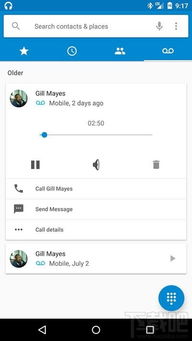
首先,你得让你的电脑具备变身的能力——开启虚拟化功能。这就像给电脑装上了魔法,让它能够运行安卓应用。怎么开启呢?
1. 按下Windows键,找到“设置”。
2. 点击“应用”,然后选择“更多Windows功能”。
3. 在搜索框中输入“Hyper-V”,勾选“Hyper-V”和“虚拟机平台”,点击“确定”。
4. 重启电脑,魔法生效!
二、下载WSA安装包,搭建安卓子系统
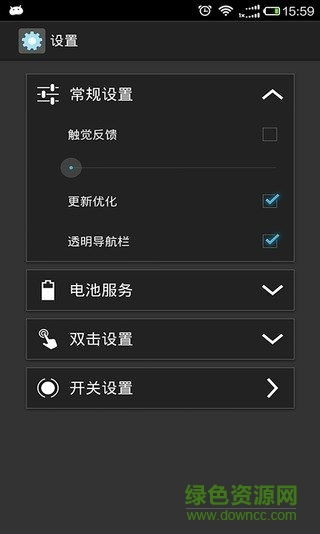
接下来,你需要下载WSA安装包,就像搭建一个安卓子平台。不过,别担心,这可比搭建一个真正的安卓系统简单多了。
1. 打开Microsoft Store,搜索“Windows Subsystem for Android with Amazon Appstore”。
2. 点击安装,稍等片刻,你的电脑就多了一个安卓子系统。
三、设置ADB调试,解锁更多玩法
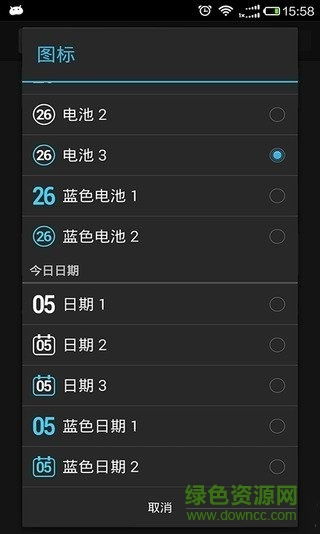
ADB调试就像给安卓子系统装上了遥控器,让你可以远程操控它。怎么设置呢?
1. 下载ADB调试工具,解压到一个不会删除的目录,比如C盘。
2. 将adb命令添加到系统环境变量中。
3. 打开Windows终端(管理员),输入“adb version”,如果看到版本号,说明设置成功。
四、开启开发者模式,解锁隐藏功能
开发者模式就像给安卓子系统打开了隐藏的宝箱,里面藏着许多有趣的功能。怎么开启呢?
1. 打开安卓子系统的系统设置界面。
2. 找到“开发者人员模式”,开启它。
3. 记下子系统的内部IP地址和端口信息,方便后续操作。
五、设置WSA代理,畅享网络世界
为了让你的安卓子系统畅游网络世界,你需要设置WSA代理。
1. 使用LSPosed的VpnDialogs,修复VPN确认弹窗问题。
2. 在代理工具设置中,开启“允许局域网连接”。
3. 启动安卓子系统,开启开发者模式。
4. 使用ADB命令设置代理,让你的子系统畅游网络。
怎么样,是不是觉得设置WSA原生设置其实很简单呢?只要按照以上步骤,你的电脑就能变身安卓小能手,畅享安卓应用带来的乐趣。快来试试吧,让你的电脑焕发新生!
